百度网盘显示“该文件禁止分享”怎么办 百度网盘分享失败解决办法
原创百度网盘是集文件存储、访问、备份、共享等等功能于一体的网盘工具,经常会在上面分享、接收各种资源。但是有用户在分享资源时,收到该文件禁止分享的提示,导致分享失败,这该怎么办?下面就来看看具体操作。操作方法:1、这个现象是由于百度对云盘中分享的文件审核没有通过造成的。点击左侧列表中的【我的分享】按钮。
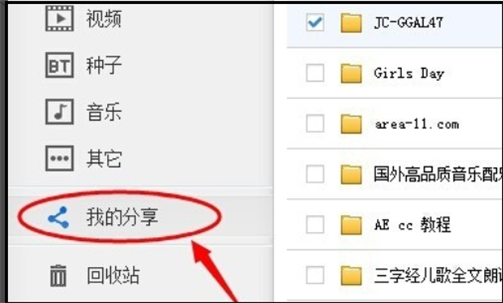
记住自己分享的文件名称,然后点击分享失败文件前面的复选框打勾,然后点击上方的【取消分享】按钮。
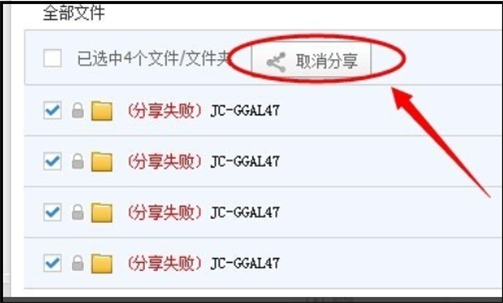

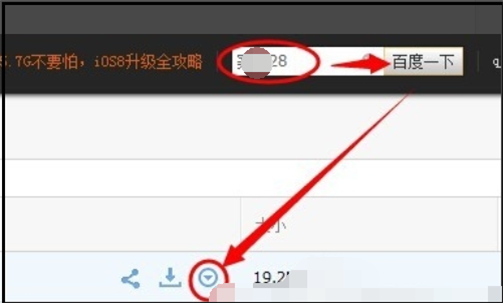
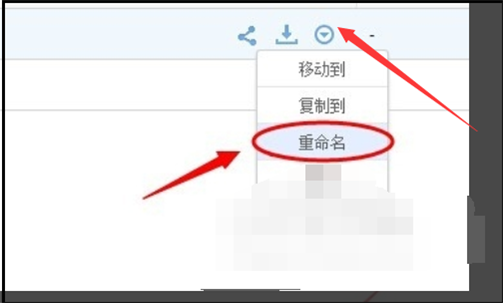
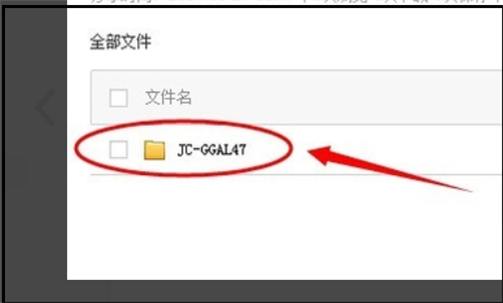
以上就是百度网盘显示“该文件禁止分享”怎么办 百度网盘分享失败解决办法的详细内容,更多请关注IT视界其它相关文章!
 IT视界
IT视界




 豫公网安备41012202000391号
豫公网安备41012202000391号